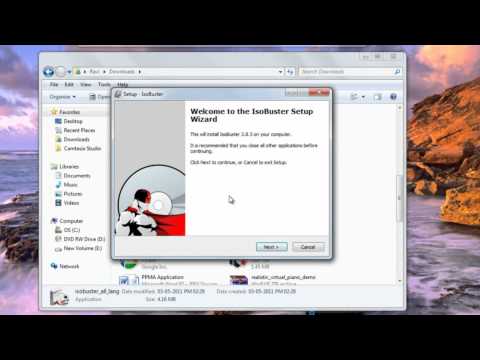Hvis din computer har gennemgået en virusinfektion, og operativsystemet ikke starter, kan en opstartsdisk hjælpe. Det er designet til at finde og automatisk fjerne spyware og andre vira, gendanne Windows til at fungere, rette registreringsdatabasen. Du kan downloade et boot-diskbillede på webstederne til mange softwareproducenter. Og du kan brænde den på CD eller DVD ved hjælp af Nero.

Nødvendig
- - boot disk image;
- - Nero Burning ROM-applikation;
- - tom cd / dvd.
Instruktioner
Trin 1
Indsæt en tom cd eller dvd i drevet, og start Nero Burning ROM-applikationen. Vinduet "Nyt projekt" åbnes foran dig. Vælg den type disk, du bruger, fra rullelisten til venstre i vinduet. Klik på knappen CD-ROM (Download) eller DVD-ROM (Download) nedenfor.
Trin 2
En ekstra "Boot" -fane vises i højre side af vinduet. Gå til den og vælg "Image file" i afsnittet "Boot image data source". Klik på "Gennemse" -knappen, og brug Explorer til at angive programstien til det startdiskbillede, der er gemt på din computer.
Trin 3
I afsnittet "Avancerede indstillinger (avancerede brugere)" skal du vælge standardindstillingen "Ingen emulering" fra rullelisten "Emuleringstype". Feltet Boot-meddelelse kan være tomt, eller du kan angive navnet på den disk, der skal oprettes. Dette påvirker ikke optagelsesresultatet.
Trin 4
Ændr ikke unødvendigt værdien i kolonnen "Segmentindlæsningssektorer". Denne parameter er beregnet til avancerede brugere. Sæt en i feltet "Antal opstartssektorer". Denne værdi ændres kun, når du opretter multibootdiske.
Trin 5
Klik på fanen "Optagelse". Indstil hastigheden til ikke mere end 8x (11080 kb / s). Dette undgår fejl og hjælper med at oprette en disk, der kan læses af ethvert drev. Sørg for at markere afkrydsningsfeltet "Kontroller registrerede data". Angiv brændemetoden - "Hele disken / kompilering" og antallet af kopier, der skal oprettes.
Trin 6
Klik på knappen "Ny". En dialogboks åbnes, hvor du kan tilføje de drivere, du har brug for, til disken. Du kan også tilføje hjælpeprogrammer, for eksempel til systemgendannelse. Bemærk, at du bliver nødt til at tilføje cd-rom-drivere til disken for at bruge disse programmer.
Trin 7
Når du har tilføjet alle de nødvendige filer til projektet, skal du klikke på knappen "Brænd nu". Et vindue med de vigtigste optagelsesindikatorer åbnes foran dig, hvor du kan se processen med at oprette din disk. I slutningen verificerer Nero automatisk dataene - kontroller indtastningen for fejl.
Trin 8
Hvis disken blev brændt uden fejl, vises et pop op-vindue med ordene "Burning fuldført med 8x (11080 kb / s)". Hvis du vil se detaljerne, skal du klikke på knappen "Detaljer" i venstre side af vinduet. Startdisken er oprettet, klik på "OK" for at afslutte programmet. Diskdrevet åbnes automatisk.